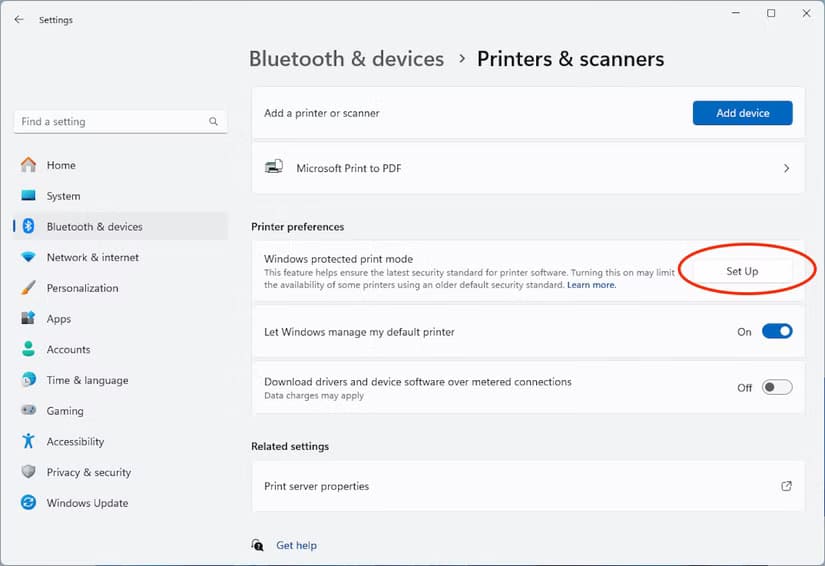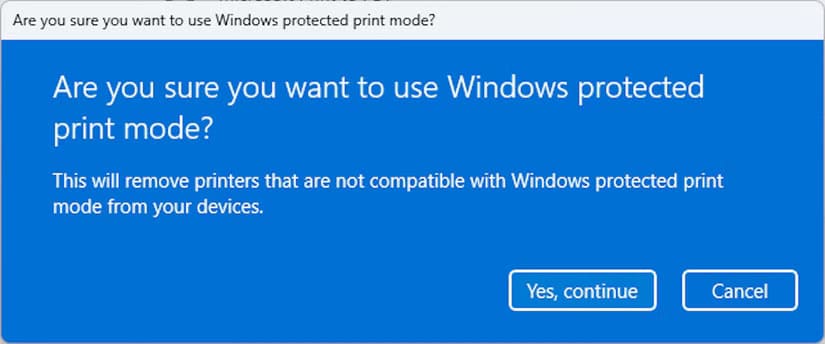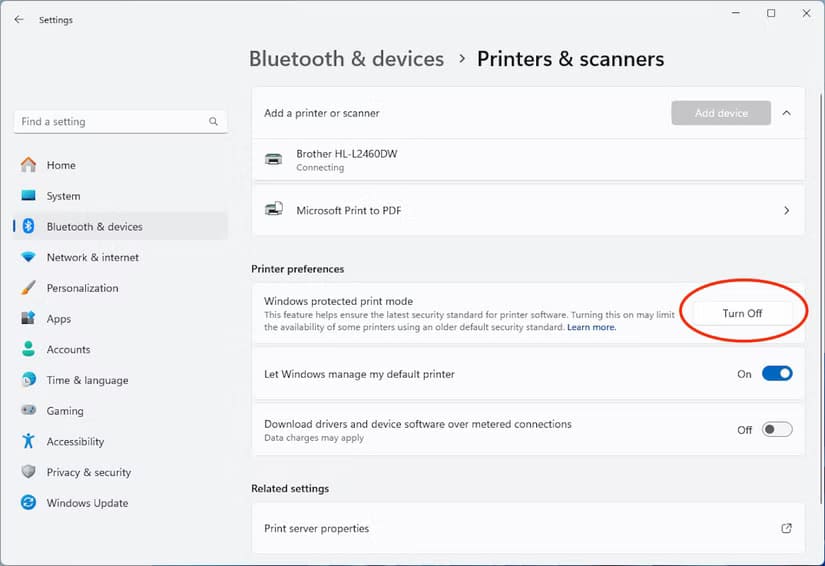طريقة تفعيل وضع الطباعة المحمي في Windows وأسباب أهمية استخدامه
تمكين وضع الطباعة المحمي في نظام Windows يوفر طبقة إضافية من الأمان لحماية بياناتك الحساسة عند الطباعة. يساعد هذا الوضع على منع الطباعة غير المرغوب فيها أو الوصول غير المصرح به إلى المستندات الخاصة بك، مما يقلل من المخاطر الأمنية. سواء كنت تستخدم الكمبيوتر في العمل أو للاستخدام الشخصي، يعتبر تفعيل هذا الوضع خطوة مهمة للحفاظ على خصوصيتك وسلامة بياناتك. سنتعرف هنا على كيفية تفعيل هذه الميزة وأسباب ضرورة استخدامها لضمان حماية معلوماتك أثناء الطباعة.

الملخص
- تعتبر برامج تشغيل الطابعات القديمة مصدرًا مستمرًا للإحباط، وتشكل خطرًا أمنيًا.
- يعمل وضع الطباعة المحمي في Windows على التخلص من الحاجة إلى برامج التشغيل، وتحسين الأمان، وتعزيز تجربة المستخدم.
- لا تدعم جميع الطابعات وضع الطباعة المحمي، لذا تأكد من التوافق قبل تمكينه.
الطابعات عبارة عن صناديق مملة توضع على مكتبك، وتجمع الغبار بينما يتجه العالم نحو كل شيء رقميًا ولا شيء ورقيًا. ومع ذلك، لا تزال الطابعات مطلوبة أحيانًا، جنبًا إلى جنب مع برامج التشغيل المشبوهة غالبًا – أو على الأقل كانت هذه هي الحال. الآن، Windows هنا للمساعدة.
كانت برامج تشغيل الطابعات دائمًا سيئة، وهي تشكل خطرًا أمنيًا
ما عليك سوى سؤال أي خبير في تكنولوجيا المعلومات قضى وقته في خنادق الدعم الفني: الطابعات سيئة للغاية، وبرامج تشغيل الطابعات ليست أفضل. حتى المستخدمين النهائيين معرضون لهذا: من تحذيرات الحبر المنخفض المزيفة إلى ضعف التوافق (“أوه، لقد قمت بتثبيت برنامج التشغيل لـ OfficeJunk 2410a، وليس OfficeJunk 2401a”)، وعدم القدرة حتى على اكتشاف الطابعة المتصلة، فإن الطابعات (خاصة على Windows) محبطة للجميع ولا تستحق المتاعب أو التكلفة بشكل متزايد.
تعد برامج تشغيل الطابعة أيضًا ناقلًا محتملًا للبرامج الضارة. وفقًا لشركة Microsoft، فإن 9% من مشكلات أمان Windows المبلغ عنها تأتي من نظام الطباعة، بما في ذلك ثغرة كابوس الطباعة الشهيرة التي تركت أنظمة Windows معرضة للبرامج الضارة التي يمكن أن تحصل على امتيازات النظام الكاملة.
كما يستغل المحتالون إحباط المستخدمين من طابعاتهم، حيث يستخدمونها كجزء من عمليات الاحتيال الخاصة بدعمهم الفني، لإقناع المستخدمين بأنهم قادرون على حل مشاكل طابعاتهم والحصول على وصول عن بُعد إلى أجهزة الكمبيوتر الخاصة بهم.
الطابعات، باختصار، مصدر إزعاج.
الطباعة المحمية في Windows للإنقاذ
تم تصميم وضع الطباعة المحمية في Windows لمعالجة كل هذه المشاكل التاريخية. إنه يلغي الحاجة إلى برامج تشغيل الطابعة التابعة لجهات خارجية، مما يوفر تجربة متسقة، وكما أوضحت شركة Microsoft، فإنه يحسن الأمان من خلال استبدال بنية الطباعة القديمة في Windows بأخرى لا تتطلب امتيازات النظام الكاملة.
للأسف، لا تدعم الطباعة المحمية في Windows كل الطابعات. ستحتاج إلى التحقق مما إذا كانت طابعتك (وكذلك أي ماسحات ضوئية تستخدمها، فهي مغطاة بكل هذا أيضًا!) تحمل اسم “معتمدة من Mopria”، مما يعني أنها تدعم منصة الطباعة الحديثة. الطابعات البرمجية (مثل بعض حلول الطباعة إلى PDF وOneNote) ليست متوافقة أيضًا. إذا لم تكن متأكدًا، فتحقق من وثائق جهازك أو اتصل بالشركة المصنعة.
إذا كانت طابعتك متوافقة، فمن المستحسن بنسبة 100% تشغيل وضع الطباعة المحمي في Windows، سواء من أجل أمانك أو حتى تتمكن من إلغاء تثبيت برامج تشغيل الطابعة القديمة المزعجة.
كيفية تمكين وضع الطباعة المحمي
لتمكين وضع الطباعة المحمي، افتح تطبيق إعدادات Windows باستخدام Windows+i وانتقل إلى Bluetooth والأجهزة > الطابعات والماسحات الضوئية. بعد ذلك، انتقل إلى قسم تفضيلات الطابعة وانقر فوق “إعداد” بجوار وضع الطباعة المحمي في Windows.
سيُطلب منك تأكيد رغبتك في تمكين وضع الطباعة المحمي؛ إذا لم تكن الطابعة أو الأجهزة الأخرى متوافقة، فستتلقى تحذيرًا. انقر فوق “نعم، متابعة” أو “إلغاء”.
بمجرد تمكينه، يمكنك إيقاف تشغيل وضع الطباعة المحمي مرة أخرى في نفس المكان في تطبيق الإعدادات بالنقر فوق “إيقاف التشغيل”.
إذا كنت تفكر في شراء طابعة جديدة، فهناك الكثير من الطابعات الرائعة التي يمكنك شراؤها – فقط تأكد من أنها معتمدة من قبل Mopria حتى تتمكن من تخطي تثبيت برنامج التشغيل واستخدام وضع الطباعة المحمي بدلاً من ذلك.